Conectarea sistemului de plăți Interkassa la magazin!
În ultimul articol. Am oferit o scurtă prezentare a noului sistem de plăți „numerar pe Internet“. Cred că ți-a plăcut la fel de mult ca și mine! Și astfel, în articolul de astăzi am decis să vă spun cum să conectați sistemul de plată pe site-ul dvs.!
Imediat Vă recomandăm să descărcați documentația oficială a sistemului de plăți și este bine să-l văd!
Deci, INTERKASSA procedura de funcționare a sistemului are loc în 3 etape:
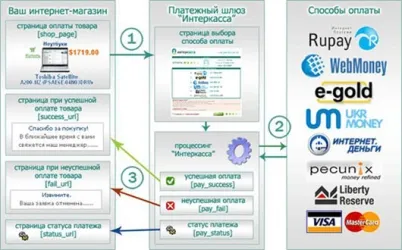
Pasul 1: După selectarea mărfurilor pe ecran (site) vânzătorului și apoi apăsând butonul de plată, cumpărătorul va trece automat la procedura de plată a mărfurilor în sistemul INTERKASSA. Cumpărător oferă o listă de valute acceptate și a prețurilor mărfurilor în unitățile de contabilitate, care operează sisteme de plăți.
Pasul 3: După confirmarea plății CUMPĂRĂTOR automat redirecționat către sistemul pagina comerciantului, în cazul în care procedura este finalizată casă și indică metoda și timpul de livrare a mărfurilor.
De la cuvinte pentru a practica
apelați imediat atenția la ceea ce noi considerăm un caz special, pentru același produs.
Primul lucru pe care trebuie să vă înregistrați (dacă nu ați înregistrat încă) în sistemul de plăți.
Tot trebuie să vă înregistrați dvs. de e-shop în sistemul Intrekassa este:
Să ne locui la pasul 5 - „Setări Store“
Configurarea magazin este un pas foarte important. Indiferent cum completați corect toate câmpurile, cantitatea de timp depinde de care va trebui să activați magazin.
Deci, stoca setările pe care trebuie să introduceți următoarele date:
- Numele magazinului
- adresa URL a magazinului
- Descriere magazin
- Succesul URL - URL-ul site-ului la care utilizatorul va fi redirecționat în cazul unei plăți de succes
- URL-ul de transmisie Metoda de succes
- Fail URL - URL-ul site-ul dvs., care va fi redirecționată utilizatorului în caz de plată a eșuat
- Metoda de transmisie Fail URL
- Stare URL - URL-ul site-ului dvs., care va veni complet detaliile de plată.
- Metoda de transmisie URL Stare
- Căsuțele poștale pentru notificări despre plăți
- Cheia dvs. curentă secretă (secret_key)
Am enumerat doar setările principale magazin Acum, pentru crearea tuturor necesare html-pagini ale site-ului.
Pentru transmiterea de informații între site-ul web al vânzătorului și un serviciu Interkassa folosit 4 HTML forme de bază:
- Formular de cerere de plată - a generat site-ul web al vânzătorului de a face o cerere de a efectua plata atunci când interfața Interkassa de plată și se transferă prin intermediul browser-ul clientului.
- Formularul de notificare de plată - serviciul generat Interkassa de plată Interfață pentru transferul plății la alertele site-ul comerciantului. Notificarea este transmisă fără utilizarea unui browser web al cumpărătorului, care este, în mod direct de la serverul «INTERKASSA» de pe site-ul comerciantului serverul.
- Forma de plată a făcut - a generat serviciul de plată Interkassa interfață, în cazul plății cu succes și transferat la site-ul comerciantului, prin intermediul browser-ului clientului.
- Formularul de plată nedecontate - serviciul generat Interkassa de plată Interfața în cazul neîndeplinirii obligațiilor de plată și transferate pe site-ul comerciantului, prin intermediul browser-ului clientului.
Mai multe informații detaliate pot fi găsite în documentația oficială!
Deci, creați mai întâi un simplu HTML-pagină și numesc pay.html. Se va rezolva formularul de cerere de plată. Acesta poate fi găsit în setările de magazin. Se pare, după cum urmează:
- ik_shop_id - Magazin ID-ul înregistrat în sistem „INTERKASSA“.
- suma de plată pe care doriți să primiți de la cumpărător - ik_payment_amount
- ik_payment_id - ID-ul produsului
- ik_payment_desc - Descriere produse și servicii
- ik_paysystem_alias - câmp vă permite să determine în avans metoda de plată pentru client. Pentru ceea ce ar fi cumpărătorul însuși ar putea alege metoda de plată, lăsați acest câmp gol.
Mai multe informații detaliate pot fi găsite în documentația oficială!
Apoi, creați o pagină care va fi afișat cumpărătorului atunci când plata bunurilor de succes și numesc ok.html. Acesta este adresa URL a paginii, și este necesar să se aducă în URL-ul de succes. Se va arăta după cum urmează:
Acum, creați o pagină care va fi afișat la cumpărător, atunci când bunurile sunt de plată nu a avut succes și numesc fail.html. Acesta este adresa URL a paginii și ar trebui să fie introduse în domeniul Fail URL. Se va arăta după cum urmează:
Dacă „Setări Store“ specificați „metoda de transmisie Stare URL - OFF“, atunci acest lucru se poate opri!
Vom transmite date la URL-ul de stare și metoda de transmitere este - POST.
Pentru a face acest lucru, creați un php-pagină și numesc result.php.
În cazul în care plata web Merchant Interface trimite o notificare de plată prin „formularul de notificare de plată“ StatusURL și transmite detaliile plății vânzătorului efectuate la momentul comiterii lor.
Mai multe informații detaliate pot fi găsite în documentația oficială!
Aici se recomandă să verifice următoarele date:
- Verificați dacă datele sunt de fapt transmise de la serviciul de plată Interkassa Interface (Sursa de date Verificare)
- Verificați dacă datele nu sunt distorsionate într-un proces de transfer (verifică integritatea datelor și semnătura electronică)
- Suma plătită
- Verificați de identificare al destinatarului (Shop ID)
- Verificați starea de plată (succes sau nu)
Atunci, probabil că aveți o întrebare: „Ce face tot acest control“.
Este foarte simplu! La momentul notificării serviciului de plată Interkassa Interfața de plată generează semnătură pilot care să ia în considerare „cheia secretă“, cunoscut numai pentru tine și serviciul de plată Interkassa Interface.
Asta e, și vom verifica.
După trecerea în revistă a documentației arată că serviciul de plată Interkassa Interface „cleiurile“ valorile câmpurilor au trecut „Formularul de notificare de plată“ de la semnarea de control, într-o singură linie cu un separator - „“. în următoarea ordine:
- ID-ul magazinului (ik_shop_id);
- Suma de plată (ik_payment_amount);
- Identificator de plată (ik_payment_id);
- Metoda de plată (ik_paysystem_alias);
- câmp particularizat (ik_baggage_fields);
- Starea de plată (ik_payment_state);
- Numărul intern al sistemului de plăți «INTERKASSA» (ik_trans_id);
- Rata de schimb (ik_currency_exch);
- Payer Comisiei (ik_fees_payer);
- cheia secretă (secret_key);
După formarea acestui rând, strivi algoritmul MD5. după care toate literele alfabetului sunt convertite în majuscule.
Se pare toate ca acest lucru:
Evaluează acest articol: